ჩამონათვალიდან შეკვეთის არჩევით ხდება წინასწარი შეკვეთის დამატება, ბრძანების გამოყენებით ეკრანზე გამოვა იმ საქონლის სია, რომელზეც აქვს უფლება სისატემაში შესულ მომხმარებელს.
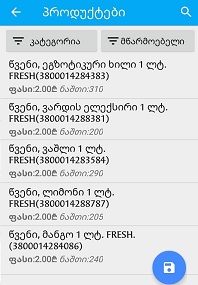
ჩამონათვალში საქონლის ძებნა შეგიძლიათ შტრიხკოდით ან დასახელებით, ამისთვის დააჭირეთ ძებნის  ღილაკს და ჩაწერეთ სასურველი სიმბოლოები. ძებნის გამარტივებისთვის შეგიძლიათ აგრეთვე გამოყენოთ კატეგორიისა და მწარმოებლის ფილტრები
ღილაკს და ჩაწერეთ სასურველი სიმბოლოები. ძებნის გამარტივებისთვის შეგიძლიათ აგრეთვე გამოყენოთ კატეგორიისა და მწარმოებლის ფილტრები  , საიდანაც შესაძლებელია მხოლოდ იმ კატეგორიის, ან მწარმოებლის არჩევა, რომელზე უფლებაც აქვს სისტემაში შესულ მომხმარებელს.
, საიდანაც შესაძლებელია მხოლოდ იმ კატეგორიის, ან მწარმოებლის არჩევა, რომელზე უფლებაც აქვს სისტემაში შესულ მომხმარებელს.
საქონლის სიაში, დასახელებებთან ერთად ჩანს საქონლის ფასები და ნაშთების რაოდენობები იმ საწყობში, რომელზე უფლებაც აქვს სისტემაში შესულ მომხმარებელს. სასურველი პროდუქტის ასარჩევად დააჭირეთ ჩანაწერს, შედეგად ეკრანზე გამოვა რაოდენობის შესაყვანი ფანჯარა.

ჩაწერეთ შეკვეთის რაოდენობა. +, -, ++ და -- ღილაკებით შეგიძლიათ შეკვეთის რაოდენობის გაზრდა ან შემცირება, შესაბამისად ერთი, ან ორი ერთეულით. რაოდენობის დასაფიქსირებლად დააჭირეთ OK ღილაკს, ჩაწერილი რაოდენობის წაშლისთვის _ DEL ღილაკს, ხოლო ცვლილების გასაუქმებლად _ CAN ღილაკს.
შეყვანილი რაოდენობები გამოჩნდება სასაქონლო სიაში საქონლის დასახელებების მარჯვნივ. შეკვეთის დასაფიქსირებლად დააჭირეთ შენახვის ღილაკს _  . შედეგად ეკრანზე გამოვა შეკვეთის დეტალების ფანჯარა, საიდანაც შეგიძლიათ შეცვალოთ შეკვეთის ინფორმაცია.
. შედეგად ეკრანზე გამოვა შეკვეთის დეტალების ფანჯარა, საიდანაც შეგიძლიათ შეცვალოთ შეკვეთის ინფორმაცია.
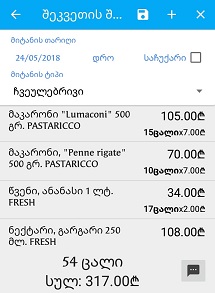
მიტანის თარიღში ავტომატურად ამოდის წინასწარ დადგენილი ლოგიკით გადათვლილი თარიღი, რომელიც შესაძლებელია შეიცვალოს. ამისთვის დააჭირეთ თარიღს და ეკრანზე გამოსულ კალენდარზე აირჩიეთ სასურველი მიტანის თარიღი. სურვილის შემთხვევაში შესაძლებელია მიტანის დროის მითითებაც, ამისთვის დააჭირეთ სიტყვას „დრო“ და მიუთითეთ სასურველი საათი და წუთი.
იმ შემთხვევაში თუ დამატებული შეკვეთა არის საჩუქარი, მაშინ მონიშნეთ ალამი „საჩუქარი“. მიტანის ტიპში შეგიძლიათ აირჩიოთ ჩამონათვალიდან ერთ-ერთი.

შეკვეთაზე შესაძლებელია კომენტარის მიწერა, ამისთვის დააჭირეთ ფორმის ქვედა მარჯვენა კუთხეში არსებულ ღილაკის _  , შეიყვანეთ კომენტარის ტექსტი და დააჭირეთ OK ღილაკს.
, შეიყვანეთ კომენტარის ტექსტი და დააჭირეთ OK ღილაკს.
ამავე ფორმიდან შეგიძლიათ შეკვეთაში დამატებული საქონლის რაოდენობის რედაქტირება და წაშლა. ამისთვის კონკრეტული საქონლის ხაზი თითის გასმით გაასრიალეთ მარცხნივ, შედეგად გამოჩნდება რედაქტირებისა და წაშლის ღილაკები.

რედაქტირების ღილაკზე დაჭერისას გამოდის ფანჯარა, სადიდანაც შეგიძლიათ შეცვალოთ შეკვეთის რაოდენობა, ხოლო წაშლის ღილაკზე დაჭრით გამოვა გამაფრთხილებელი შეტყობინება. დათანხმების შემთხვევაში საქონელი წაიშლება შეკვეთის სიიდან.
შეკვეთის შენახვისთვის დააჭირეთ შენახვის ღილაკს  , შეკვეთაში ახალი საქონლის დასამატებლად გამოიყენეთ პლიუს ღილაკი
, შეკვეთაში ახალი საქონლის დასამატებლად გამოიყენეთ პლიუს ღილაკი  , ხოლო შეკვეთის გასაუქმებლად
, ხოლო შეკვეთის გასაუქმებლად  ღილაკი.
ღილაკი.
შენახვის ღილაკზე დაჭერით შეკვეთა დაემატება ვიზიტის დეტალების სიაში.
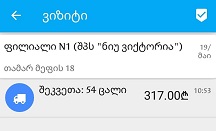
შეკვეთის დეტალების სანახავად დააჭირეთ შეკვეთას. შედეგად გაიხსნება შეკვეთის ფორმა, საიდანაც შეძლებთ შეკვეთის დეტალების ცვლილებას ზემოთ აღწერილი პროცესის მიხედვით. ვიზიტიდან მთლიანი შეკვეთის წასაშლელად შეკვეთას დააჭირეთ დიდხანს, ფორმის ზედა მხარეს გამოსულ მენიუში დააჭირეთ  ღილაკს და შემდეგ წაშლას.
ღილაკს და შემდეგ წაშლას.
ვიზიტში შეკვეთასთან ერთად შესაძლებელია სხვა დეტალების დამატებაც. ამისთვის ვიზიტის ფორმაში დააჭირეთ პლიუს  ღილაკს და აირჩიეთ სასურველი ოპერაცია. ვიზიტის დასასრულებლად დააჭირეთ დასრულების ღილაკს
ღილაკს და აირჩიეთ სასურველი ოპერაცია. ვიზიტის დასასრულებლად დააჭირეთ დასრულების ღილაკს  .
.
შენიშვნა: იმისთვის, რომ დაიწყოთ ახალი ვიზიტი, აუცილებელია წინა ვიზიტის დასრულება.
 Doc-O-Matic. In order to make this message disappear you need to register this software. If you have problems registering this software please contact us at
Doc-O-Matic. In order to make this message disappear you need to register this software. If you have problems registering this software please contact us at  support@toolsfactory.com.
support@toolsfactory.com.|
Copyright (c) 2018. All rights reserved.
|
|
What do you think about this topic? Send feedback!
|